Symptômes
Dans un Microsoft Skype pour une réunion d’affaires, lorsque vous essayez de télécharger un fichier PPTX de OneDrive pour l’entreprise à l’aide de la Skype pour client d’entreprise 2016, le fichier PPTX semble être téléchargées mais conserve « chargement ». Il est probable que le fichier PPTX doit être téléchargé avec succès.
Comment faire pour résoudre ce problème
Important : Suivez les étapes décrites dans cette section avec soin. Des problèmes graves peuvent survenir si vous modifiez le Registre de façon incorrecte. Avant que vous modifiez, sauvegarder le Registre pour la restauration en cas de problèmes.
Pour résoudre ce problème, installez dernière mise à jour en août 2019 (Build 11901.20218) pour Skype pour les entreprises pour une installation de clic. Pour ce faire, ouvrez un programme Office, tel que Word, puis sélectionnez fichier > compte > Options de mise à jour > Mettre à jour maintenant.
Remarque : Si « Options de mise à jour » n’existe pas dans le client, il s’agit d’une installation de .msi.
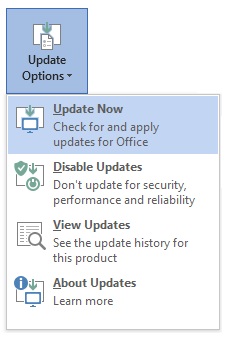
Ne pas voir votre Skype pour client d’entreprise dans la liste ? Cliquez sur Skype pour les mises à jour et des téléchargements d’entreprise pour une liste complète des clients. Clic est la méthode recommandée pour installer la Skype pour client d’entreprise. Vous pouvez télécharger le client de clic-à partir du Portail d’Office 365.
Après avoir appliqué la mise à jour, créer une stratégie de groupe pour définir la clé de Registre suivante sur les clients :
|
Sous-clé |
HKEY_CURRENT_USER\SOFTWARE\Microsoft\Office\16.0\Lync HKEY_CURRENT_USER\SOFTWARE\Policies\Microsoft\Office\16.0\Lync |
|
Valeur |
EnablePptxFileRetry |
|
Données DWORD |
1 |
Ou bien, vous pouvez activer cette mise à jour par la création d’une entrée de stratégie personnalisée et l’ajouter à la stratégie du client, comme suit :
$x = New-CsClientPolicyEntry-nom de «EnablePptxFileRetry»-la valeur « true »
Set-CsClientPolicy-PolicyEntry - Identity « < ClientPolicyName > » @{Ajouter = $x}










